
Ya sea que necesite desbloquear su dispositivo porque olvidó su contraseña, pin o patrón, o simplemente desea comenzar de nuevo con un sistema limpio para mejorar la velocidad y el almacenamiento, un reinicio de fábrica es a menudo la mejor manera de restaurar el rendimiento óptimo de su teléfono. Este artículo lo guiará a través de 5 estrategias inteligentes para Fábrica Restablecer el teléfono Itelhaciéndolo un proceso simple y sin problemas.
Parte 1: ¿Cómo puedo restablecer la fábrica de mi itel manualmente desde la configuración?
Cuando su teléfono ITEL funciona correctamente, la configuración del dispositivo sirve como centro central para administrar todo, desde la conectividad y el sonido hasta las actualizaciones y la seguridad del sistema. Una característica clave accesible a través de la configuración es la capacidad de realizar un reinicio manual de fábrica, que restaura el dispositivo a su estado de fábrica original.
Guía de cómo hacer:
- Vaya al menú Configuración en su teléfono itel.
- Navegue a la sección del sistema y toque más configuraciones.
- Busque y seleccione las opciones de restablecimiento etiquetadas.
- Toque borrar todos los datos (reinicio de fábrica).
- Lea la advertencia cuidadosamente, luego confirme seleccionando el teléfono de reinicio o borre todo.
- Si se le solicita, ingrese su PIN, contraseña o patrón para continuar.
- Su dispositivo iniciará el proceso de reinicio y se reiniciará automáticamente una vez que esté completo.
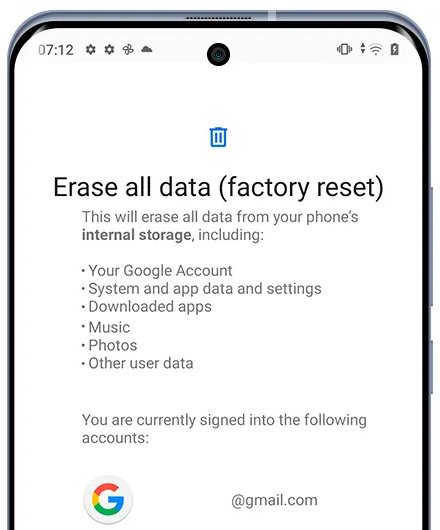
Parte 2: ¿Cómo puedo restablecer la fábrica de mi teléfono itel con botones a través del modo de recuperación?
El modo de recuperación es una característica incorporada en dispositivos Android, incluidos los teléfonos itel, que permite a los usuarios acceder a las funciones esenciales del sistema cuando el teléfono no funciona normalmente. Es especialmente útil cuando su dispositivo itel está congelado, atascado en un bucle de arranque o no responder a la entrada táctil.
Guía de cómo hacer:
- Primero, apague el teléfono inteligente presionando y manteniendo presionado el botón de encendido brevemente.
- A continuación, mantenga presionada el volumen hacia abajo y los botones de alimentación simultáneamente durante unos segundos.
- Una vez que aparece el logotipo de Itel, suelte el botón de encendido mientras continúa manteniendo presionado el volumen.
- Cuando el robot Android aparezca en la pantalla, suelte el botón de volumen hacia abajo.
- Luego, presione el volumen hacia arriba y encienda los botones para ingresar al modo de recuperación.
- En el menú Modo de recuperación, navegue a «Limpiar datos/restablecer de fábrica» usando los botones de volumen y confirme su selección con el botón de encendido. (¿Qué pasa si el modo de recuperación no funciona?)
- Resalte «Sí» usando los botones de volumen, luego presione el botón de encendido para confirmar y comenzar el reinicio.
- Una vez que el proceso esté completo y vuelva al modo de recuperación, seleccione «Reiniciar el sistema ahora» usando el botón de encendido para reiniciar su dispositivo.
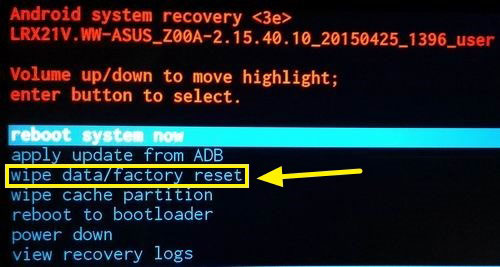
¿Qué pasa si no aparece el modo de recuperación? Asegúrese de que su teléfono esté completamente cargado y vuelva a intentar la combinación de botones. Después de salir del modo de recuperación, es posible que deba iniciar sesión con su cuenta original de Google debido a la protección de reinicio de fábrica (FRP). (¿Quieres evitar Google FRP por alguna razón?)
See also: Cómo restablecer de fábrica un teléfono Android sin contraseña
PARTE 3: ¿Cómo limpio mi teléfono itel a través de Google Find My Device?
Puede borrar su teléfono ITEL de forma remota utilizando Google Find My Device si el dispositivo está conectado a Internet y está vinculado a su cuenta de Google. Esto es útil si su teléfono está perdido, robado o no puede acceder a él físicamente.
Requisitos básicos:
- Tu teléfono itel debe estar encendido.
- Debe iniciarse en su cuenta de Google.
- Debe tener acceso a Internet (Wi-Fi o datos móviles).
- Ubicación y encontrar mi dispositivo debe estar habilitado en el teléfono.
Guía de cómo hacer:
- Vaya a: https://www.google.com/android/find
- Inicie sesión con la misma cuenta de Google vinculada a su teléfono ITEL.
- Una vez que su teléfono se encuentre en el mapa, haga clic en «Borrar el dispositivo» (o «Borrar datos»).
- Lea la advertencia: esto eliminará permanentemente todos los datos en su teléfono, incluidas aplicaciones, fotos, configuraciones y archivos personales.
- Haga clic en «Borrar el dispositivo» nuevamente para confirmar.
- Si su teléfono está en línea, el reinicio de fábrica comenzará de inmediato.
- Si está fuera de línea, el reinicio comenzará tan pronto como se conecte a Internet.
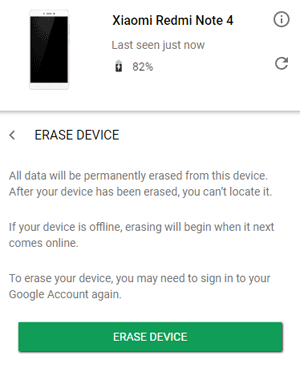
Parte 4: Cómo restablecer la fábrica Teléfono de Itel bloqueado por soporte de itel
Si está bloqueado de su teléfono Itel y no puede acceder a él por medios normales, es posible que pueda realizar un reinicio de fábrica con la ayuda del soporte de ITEL. Esto es especialmente útil si:
- Has olvidado su pin de bloqueo de pantalla, patrón o contraseña.
- Su dispositivo está atascado o deshabilitado y no puede acceder al modo de recuperación.
- El encuentro de Google mi dispositivo no funciona debido a que no hay problemas de Internet o cuenta.
Guía de cómo hacer:
- Visite la página oficial de soporte de ITEL: https://www.itel-mobile.com/support/
- Elija su país/región para encontrar los datos de contacto apropiados.
- Comuníquese por teléfono, correo electrónico o chat en vivo, y explique que su dispositivo está bloqueado.
- Proporcionar: 1. Modelo de dispositivo y número IMEI (que se encuentra en la caja o el recibo de compra). 2. Prueba de compra (si es necesario). 3. La información de su cuenta de Google (si es necesario para la verificación).
- Siga las instrucciones del soporte. Ellos pueden: 1. Guíe a través de combinaciones de clave especiales. 2. Ofrezca una herramienta de reinicio o paquete de firmware. 3. Recomendar visitar un centro de servicio local para desbloquear/restablecer asistencia.
Parte 5: Cómo restablecer la fábrica El teléfono ITEL de la PC profesionalmente
Para restablecer de manera segura su teléfono itel y borrar permanentemente todos los datos, utilice un software de confianza como Mobilekin borrador para Android. Este producto garantiza la eliminación completa de datos, protege su privacidad y funciona con la mayoría de los dispositivos Android, ideal para mejorar el rendimiento o preparar su teléfono para reventa.
Guía de cómo hacer:
Paso 1. Descargue e instale el software de borrador en su computadora. Esta herramienta le permitirá realizar un reinicio duro limpiando permanentemente todos los datos de su teléfono itel. Conecte su teléfono a la computadora con un cable USB y habilite la depuración USB si se le solicita.
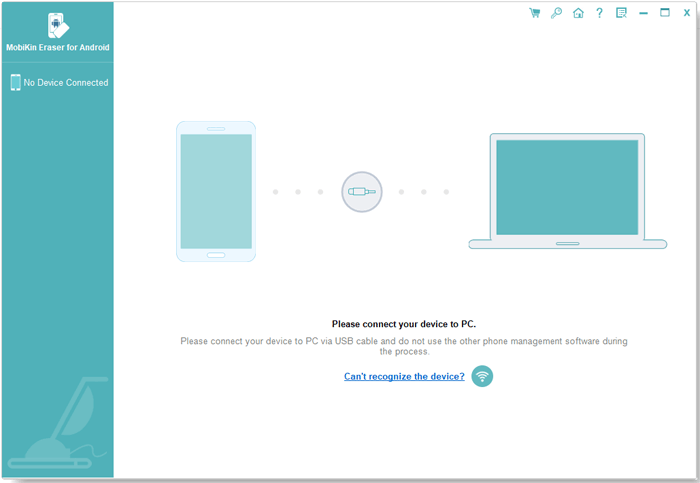
Paso 2. Abra el software y siga las instrucciones en pantalla para detectar su dispositivo conectado. Una vez reconocido, haga clic en la opción «Borrar» en el menú principal.
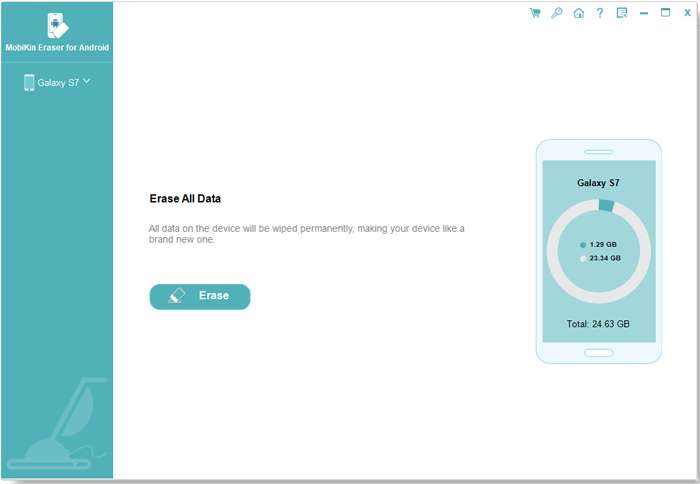
Paso 3. Seleccione un nivel de seguridad preferido y confirme su elección escribiendo «Eliminar». Luego, haga clic en «Borrar» nuevamente para continuar.
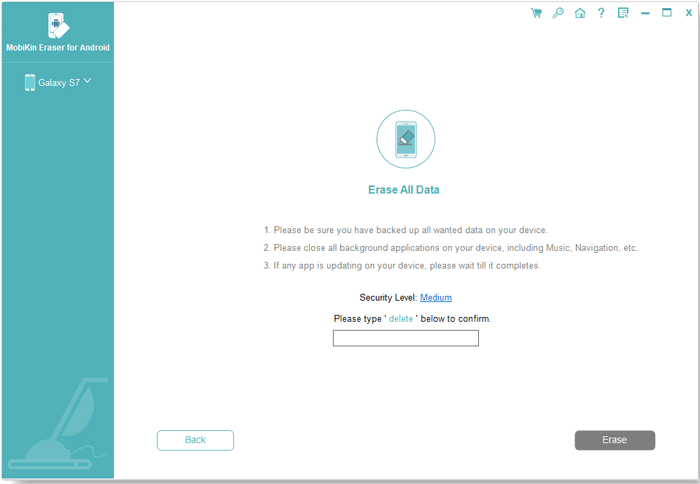
Paso 4. El software comenzará a escanear y borrar en función de su nivel de seguridad seleccionado. Para borrar los datos y la configuración del sistema, realice un restablecimiento manual de fábrica en su teléfono Itel cuando se le solicite. Haga clic en «Continuar» para confirmar, y la herramienta borrará permanentemente todo el contenido del dispositivo.
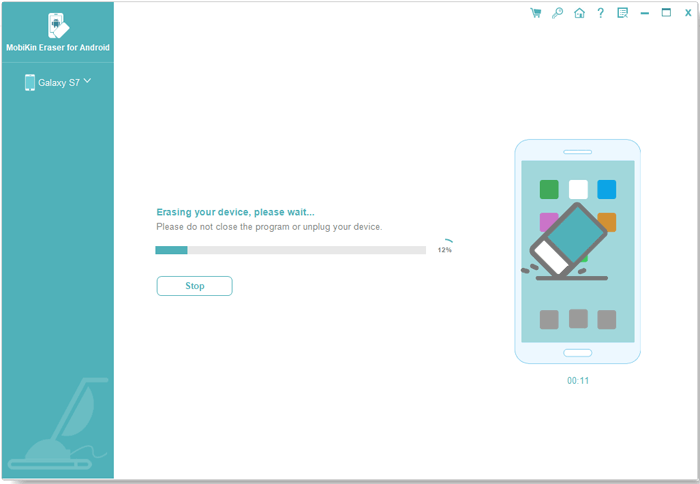
Conclusión
Cuando se trata de restablecer la fábrica de su teléfono itel, elegir la herramienta adecuada es clave. El borrador de Mobilekin para Android podría ser la opción más aconsejable debido a sus potentes y seguras capacidades de reducción de datos. Elimina permanentemente todos los datos personales, evita la recuperación de herramientas profesionales y admite una amplia gama de dispositivos ITEL y Android.
En general, ya sea que desee mejorar el rendimiento de su teléfono o prepararlo para la reventa, el borrador de Mobilekin ofrece una solución confiable y centrada en la privacidad para restablecer su dispositivo con confianza.
![]()
